在当今数字时代,电脑已经成为人们日常生活中不可或缺的工具之一。然而,随着技术的不断发展,操作系统也在不断更新和升级。Windows10作为微软最新的操作系统版本,引入了许多新功能和改进,为用户提供了更好的体验。本文将为大家详细介绍如何在联想台式机上安装Windows10系统,以便大家能够轻松升级他们的台式电脑。
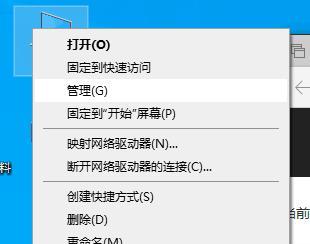
一、检查硬件要求是否满足
我们需要确保联想台式机的硬件要求符合安装Windows10系统的最低要求。这些要求包括至少1GHz的处理器、1GB的内存(32位系统)或2GB的内存(64位系统)、16GB的硬盘空间以及DirectX9兼容的显卡等。
二、备份重要数据
在进行任何操作之前,请务必备份您在联想台式机上存储的重要数据。虽然安装Windows10不会直接删除您的文件,但是事先备份是一种明智的做法,以防止任何意外发生。
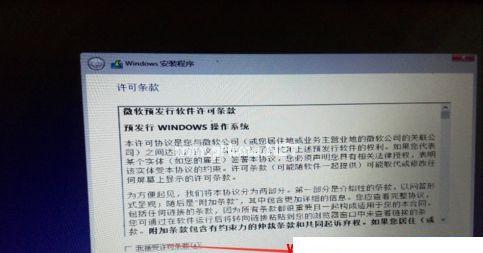
三、下载Windows10安装媒体
在安装Windows10之前,您需要下载适用于联想台式机的Windows10安装媒体。您可以从微软官方网站上下载到这些安装媒体,并选择适合您的台式机的版本。
四、制作可引导的安装盘或U盘
一旦您下载了Windows10安装媒体,接下来您需要制作一个可引导的安装盘或U盘。您可以使用第三方软件,如Rufus,将下载的ISO文件写入空白光盘或U盘中,以便在台式机上引导安装。
五、设置台式机启动顺序
在安装Windows10之前,您需要将台式机的启动顺序设置为首先从光盘或U盘引导。您可以通过进入BIOS设置并调整启动选项来完成这一步骤。确保将光盘或U盘设为第一启动选项,以便台式机能够从安装盘或U盘启动。
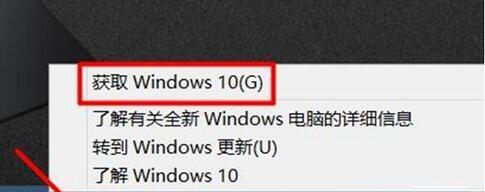
六、启动并安装Windows10
现在,您已经准备好开始安装Windows10了。重启您的联想台式机,并确保安装盘或U盘已插入计算机。随后,按照屏幕上的指示来引导您完成Windows10的安装过程。
七、选择安装类型和磁盘分区
在安装过程中,您需要选择安装类型以及磁盘分区。根据您的个人需求选择适合您的选项,并确保不要误删除重要数据。如果您是首次安装Windows10,建议选择“自定义:仅安装Windows(高级)”选项。
八、等待安装过程完成
安装Windows10的过程可能需要一段时间,请耐心等待。在这个过程中,您的联想台式机将会多次重启,进行系统文件的复制和配置。
九、设置个性化选项
一旦Windows10安装完成,您将被要求进行一系列个性化选项的设置。这些选项包括语言、地区、键盘布局、用户名和密码等。根据您的个人喜好进行设置,并完成设置向导。
十、连接互联网并更新系统
在完成个性化设置后,建议您立即连接至互联网并更新Windows10系统。通过更新系统,您可以获取到最新的修复程序和安全补丁,以保证系统的稳定性和安全性。
十一、安装驱动程序和软件
安装完系统更新后,您还需要安装联想台式机的驱动程序和其他所需软件。您可以从联想官方网站上下载和安装最新版本的驱动程序,并根据您的需求安装其他常用软件。
十二、恢复备份的数据
在完成所有必要的安装和设置后,您可以开始恢复之前备份的重要数据。将备份文件复制回联想台式机的适当位置,并确保一切正常。
十三、个性化配置和优化
一旦您的联想台式机已经成功安装Windows10系统,并且您已经恢复了重要数据,接下来您可以根据个人喜好进行系统的个性化配置和优化。这包括更改壁纸、安装应用程序、调整电源管理设置等。
十四、备份系统和文件
在您成功配置和优化Windows10系统后,建议您定期备份系统和重要文件。这将帮助您在遇到任何问题时快速恢复系统,并保护您的数据安全。
十五、
通过本文的简易教程,您应该已经学会了如何在联想台式机上安装Windows10系统。请记住在操作任何设备之前备份重要数据,并谨慎选择安装选项和分区磁盘。希望这篇文章对您在升级您的台式电脑时有所帮助。

























